طريقة معرفة الأجهزة المتصلة بالواي فاي وفصلها
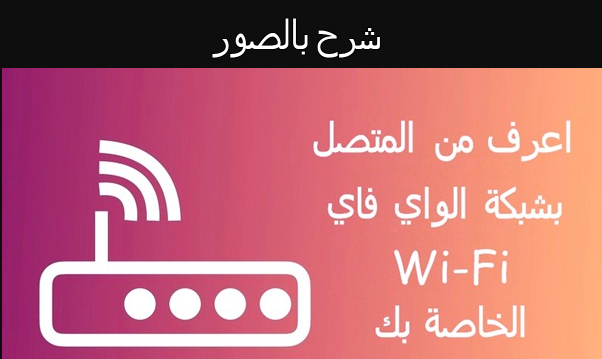
يوجد الآن في كل منزل إنترنت منزلي من خلال شركات اتصالات مختلفة. هناك نوعان من الإنترنت المنزلي: الواي فاي، وهو الإنترنت اللاسلكي للأجهزة، و Lan، وهو الإنترنت السلكي المتصل بأجهزة الكمبيوتر. تعرف على طريقة منع مستخدمي الواي فاي والشبكات.
خاصة عندما تلاحظ مشاكل في الاتصال بالإنترنت وتفكر في سبب بطء شبكة الواي فاي ولماذا يتم قطع اتصالك كثيرًا، تزداد هذه المشكلات وتتباطأ استجابتك. هذا يرجع إلى العديد من الأسباب وبسبب العديد من الأجهزة المتصلة. يتسلل إلى الشبكات ويستنزف الإنترنت ويؤثر عليك وعلى أجهزتك.
في معظم الأوقات، عند العمل مع الإنترنت في المنزل، لا ينتبه العديد من الأشخاص إلى الإعدادات العديدة التي يجب تكوينها على صفحة جهاز التوجيه الخاص بشركة الجوال. يمكنه التعرف على أي جهاز قيد التشغيل … لذا، تعرف على طريقة لضبط الإعدادات والعثور على مستخدمي الواي فاي وحظرهم.
طريقة معرفة الأجهزة المتصلة بالواي فاي وفصلها
افتح صفحة جهاز التوجيه وقم بتغيير كلمة المرور
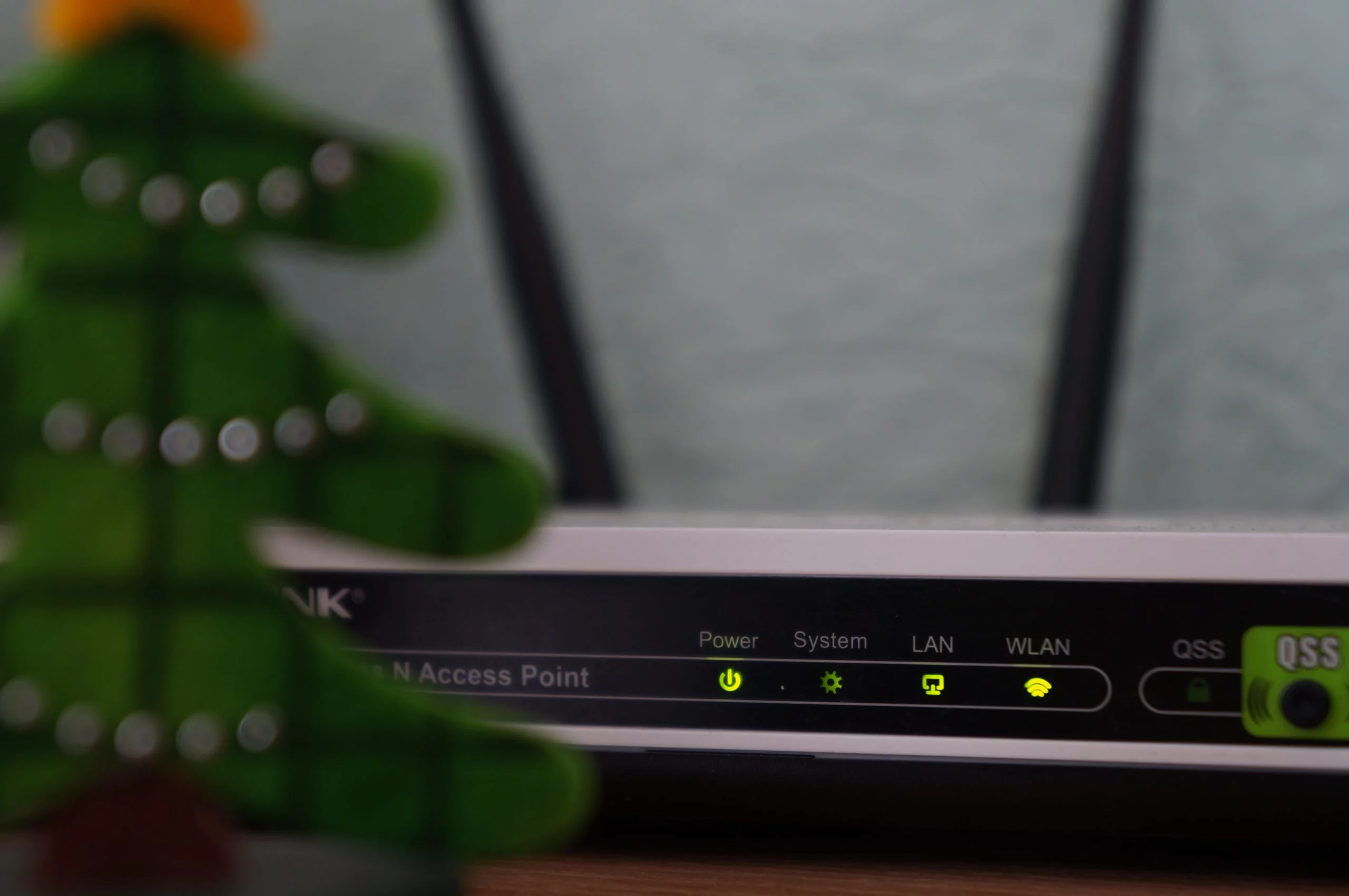
افتح صفحة جهاز التوجيه الخاص بك وقم بتغيير كلمة المرور الخاصة بك. الخطوة الأولى التي عليك القيام بها هي زيارة صفحة جهاز التوجيه الخاص بك. ثم ستجد في الجزء الخلفي من جهاز التوجيه جميع الإعدادات التي تحتاجها.
وستجد عنوان IP الخاص بك واسم المستخدم وكلمة المرور، والتي يمكن تغييره بسهولة مع اتباع الخطوات العامة لجهاز التوجيه الخاص بك المقدمة من (Asus).
الخطوة التالية هي فتح متصفح على جهاز الكمبيوتر أو الهاتف الخاص بك وإدخال عنوان IP لجهاز التوجيه الخاص بك في البحث. سيتم إرسالك مباشرة إلى صفحة جهاز التوجيه الخاص بك. سيُطلب منك كلمة المرور واسم المستخدم الخاصين بك، ثم قم بإدخال جميع هذه المعلومات، تجدها موجودة في الجزء الخلفي من جهاز التوجيه.
بعد زيارة صفحة جهاز التوجيه والدخول إليها، تبدأ الخطوة الأولى بتغيير كلمة مرور جهاز التوجيه الخاص بك، ويوصى بتغيير كلمة مرور جهاز التوجيه من وقت لآخر لاستعادة أمان شبكة الواي فاي الخاصة بك.
إذا تم اختراقها، أو أكثر من شخص واحد لديه كلمة مرورك ولن يتصل، سيؤدي تغيير كلمة مرور الواي فاي إلى إبعاد كل شخص على الشبكة وسيتطلب كلمة مرور جديدة.
تختلف خطوات تغيير كلمة مرور الواي فاي الخاصة بك لكل شركة اتصالات، ولكن الطريقة هي نفسها.
بعد الدخول إلى صفحة جهاز التوجيه الخاص بك، ابحث عن كلمة إعدادات شبكة الواي فاي وستندرج تحت أسماء متعددة، مثل إعدادات WLAN، والإدارة والخصوصية، وخصوصية المستخدم، أو WLAN SSID.
قم بالوصول إلى هذه الإعدادات وستجد مباشرةً القدرة على تغيير اسم الشبكة وكلمة المرور.
كما يمكنك اختيار نوع تشفير الواي فاي عند تغيير كلمة المرور الخاصة بك. في حقل نوع التشفير، حدد WPA / WPA2 لزيادة أمان شبكة الواي فاي.
عندما تقوم بتغيير كلمة المرور الخاصة بك، ستتم إزالة جميع الأجهزة من الشبكة وسيتعين عليك إعادة الاتصال بشبكة الواي فاي باستخدام كلمة المرور الجديدة.
كاسبرسكي تقدم 5 نصائح مهمة للحفاظ على أمانك الرقمي في عام 2023
تعرف على الأجهزة المتصلة بشبكة الواي فاي الخاصة بك
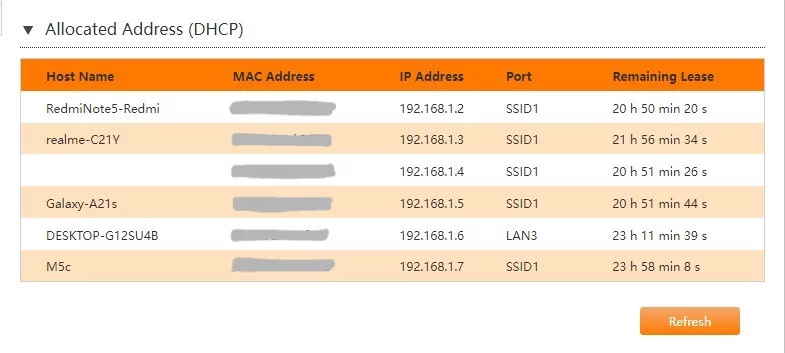
الخطوة التالية هي معرفة الأجهزة المتصلة بشبكتك. توفر معظم شركات الاتصالات هذه المعلومات مباشرة على صفحاتها الرئيسية. كما يمكنك العثور عليها تحت أحد الأسماء التالية: أجهزة WLAN، أو جهاز لاسلكي، أو جهاز متصل، أو DHCP.
سيظهر لك الوصول إلى هذه الإعدادات جميع الأجهزة المتصلة بشبكة الواي فاي الخاصة بك
ومع ذلك، في معظم الحالات، تتم كتابة عنوان الماك الخاص بكل جهاز بدلاً من الاسم أو كليهما. يتكون الماك من 12 رقمًا وحرفًا مختلفًا لكل جهاز متصل بالموجه، يمكنك من خلاله بسهولة فصل الإنترنت عن المشتركين في جهاز التوجيه.
الخطوة التالية هي إزالة الأجهزة غير المرغوب فيها من شبكتك. توفر بعض شركات الاتصالات القدرة على إزالة الأجهزة بسهولة من إعداد عنوان الماك نفسه. وهناك خيار للإزالة أو الحذف.
أما بالنسبة إلى بعض الأجهزة، فستحتاج إلى حظر كل جهاز يدويًا عنوان الماك من إعدادات جهاز التوجيه الخاص بك.
إذا كنت لا تعرف عنوان الماك الخاص بجهازك، فقم بإزالة جميع الأجهزة من الشبكة وقم بتغيير كلمة المرور على النحو الوارد أعلاه. ثم أعد توصيل الأجهزة واحدة تلو الأخرى لمعرفة عنوان الماك الخاص بصفحة جهاز التوجيه الخاص بك كما يمكن أن تفعل. تعرف على الأجهزة وقم بإزالة الأجهزة غير المرغوب فيها من شبكة الواي فاي الخاصة بك.
طريقة إزالة جهاز متصل بشبكة الواي فاي
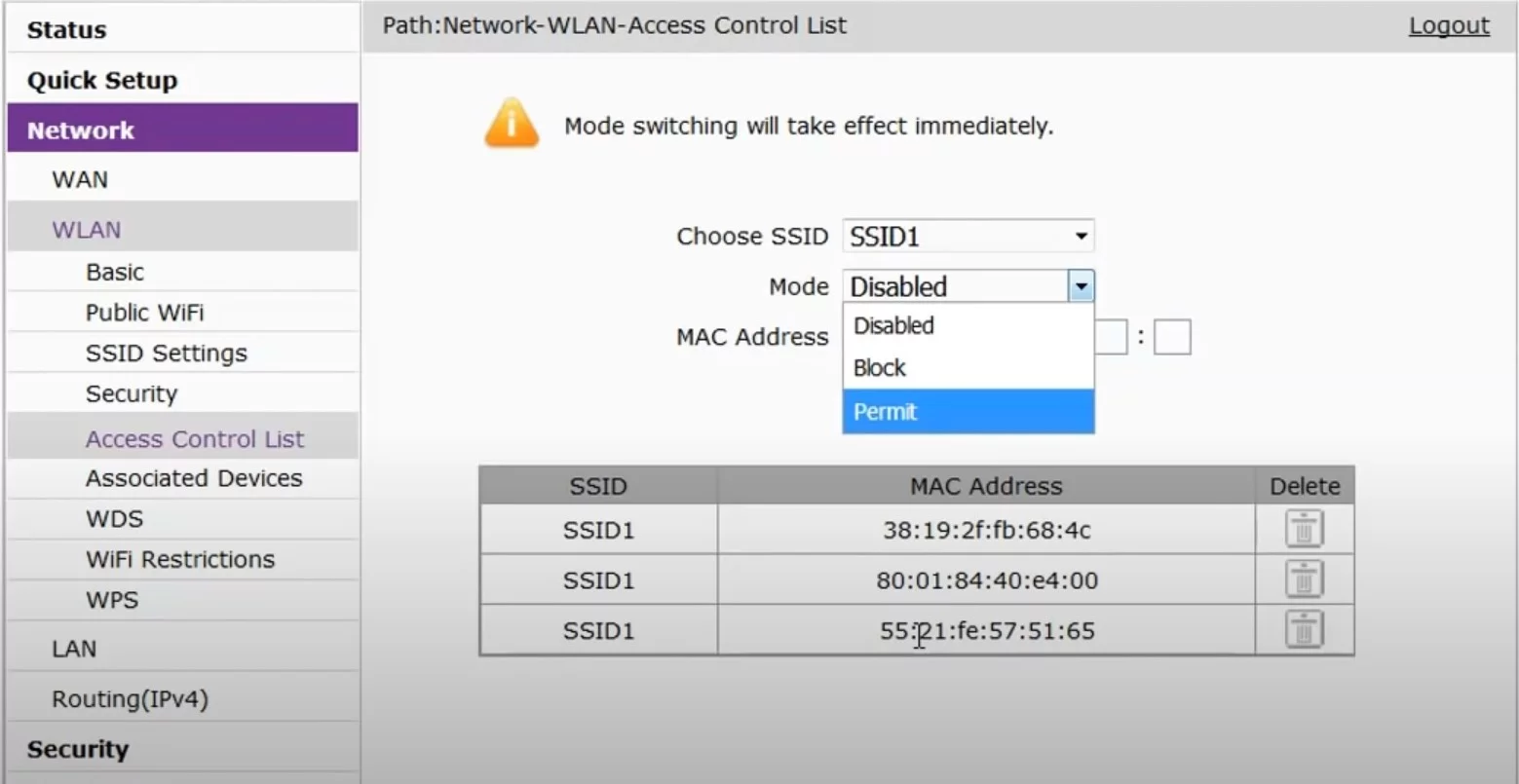
إذا كان مشغل شبكة الجوال الخاص بك لا يوفر القدرة على إزالة الجهاز مباشرة. فستحتاج إلى البحث عن أحد هذه الأسماء على صفحة جهاز التوجيه الخاص بك: تصفية الماك أو قوائم التحكم في الوصول، أو مصطلحات مشابهة.
عند الوصول إلى هذه الإعدادات، يجب عليك إضافة عناوين الماك التي تريد حظرها من الشبكة.
بدلاً من ذلك، ستؤدي إضافة جميع الأجهزة المتصلة بالشبكة إلى حظر الأجهزة الأخرى التي تحاول الاتصال بالشبكة. على هذا النحو، تقدم شركات الاتصالات في كل الدول خيارين.
معلومات إضافية لضبط إعدادات جهاز التوجيه وسرعة الإنترنت
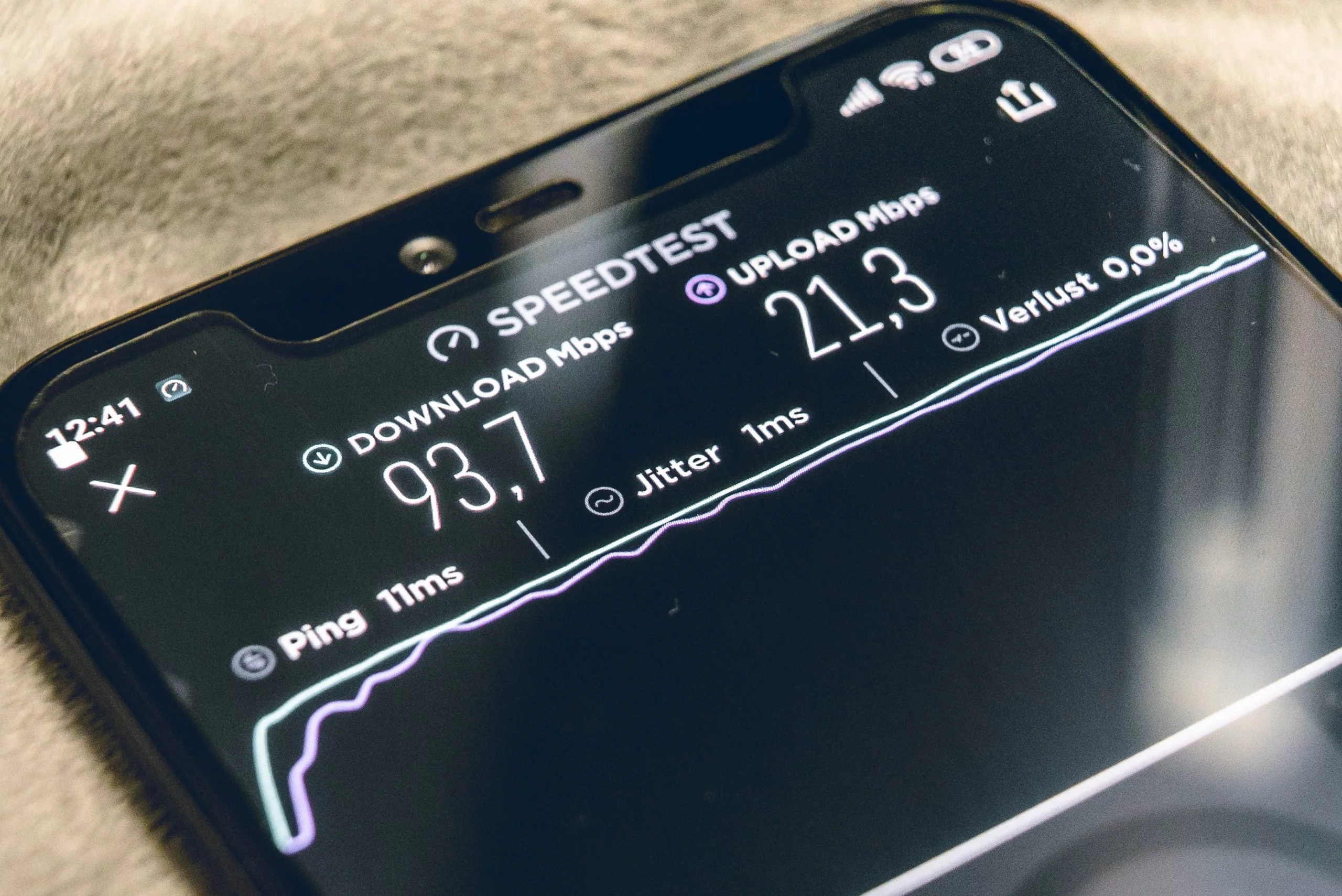
- إذا لم يكن لديك حق الوصول إلى أي من المعلومات المذكورة أعلاه، فيمكنك البحث عن اسم جهاز التوجيه الخاص بك على يوتيوب لعرض الإرشادات الخاصة بصورة نموذج جهاز التوجيه الخاص بك.
- تأكد من أن السلك من جهاز التوجيه الخاص بك يمكنه الإرسال ضمن حقلي السرعة الفعلية والسرعة القابلة للتحقيق. كما سيُظهر لك سرعات التنزيل والتحميل الحالية التي يمكن أن يتحملها السلك.
- يمكن استبدال أسلاك الإنترنت في حالة تآكلها لفترة من الوقت، حيث يمكن أن تؤثر الأسلاك التي تترك دون مراقبة لفترة طويلة على السرعة بشكل كبير. 4- لتمكين سرعة الواي فاي القاسية من جهاز التوجيه الخاص بك، انتقل إلى إعدادات WLAN، WLAN Global Configuration، حدد Mixed (802.11b / g / n) وقم بتعيين السرعة القصوى، يرجى الحصول على
- يمكنك أيضًا الاطلاع على دليلنا حول: هل شبكة Wi-Fi الخاصة بك بطيئة؟ .. إليك الأسباب وطرق حلها!
في النهاية، يمكنك استخدام الطرق الموضحة في هذه المقالة لفهم وحظر مستخدمي الواي فاي المتصلين بشبكتك. ولكن أولاً، انتقل إلى الصفحة الرئيسية لجهاز التوجيه الخاص بك، وانتقل إلى إحصائيات الشبكة، وتحقق من وجود أجهزة غريبة.
يوصى بأن يجد المتصلين بشبكات الواي فاي ثم قم بحظرها بأحد الحلول المتاحة. كما يوصي الخبراء بتغيير كلمة مرور الواي فاي الخاصة بك من وقت لآخر. لتجنب برامج تجاوز كلمة مرور الشبكة التي تعرض حماية شبكة الإنترنت المنزلية الخاصة بك اعتمادًا على قوة كلمة المرور.





2 تعليقات